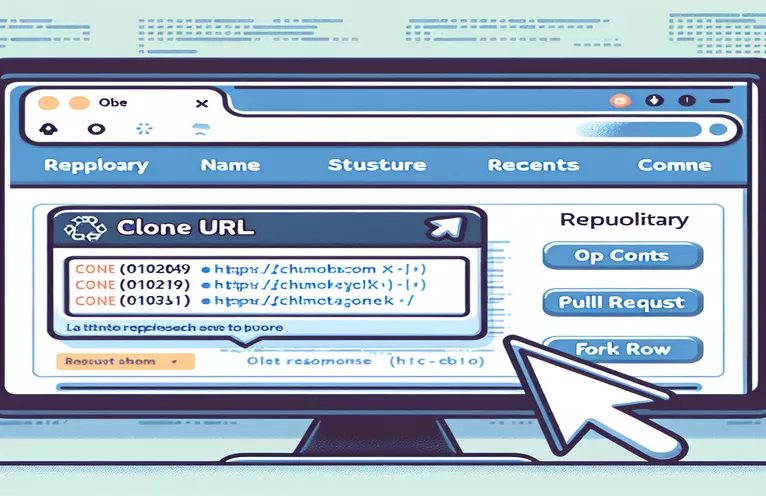Git Fork -lähteesi jäljittäminen
Kun työskentelet projektin useiden haarojen kanssa GitHubissa, on helppo kadottaa jäljitys alkuperäisestä kloonatusta arkistosta. Tämä voi olla ongelmallista, kun sinun täytyy viitata lähteeseen tai hallita päivityksiä tehokkaasti.
Onneksi Git tarjoaa yksinkertaisen tavan määrittää alun perin kloonaamasi arkiston URL-osoite. Tässä oppaassa tutkimme vaiheita alkuperäisen URL-osoitteen löytämiseksi, jotta pysyt järjestyksessä ja hallitset projektejasi.
| Komento | Kuvaus |
|---|---|
| cd /path/to/your/local/repository | Muuttaa nykyisen hakemiston määritetyksi paikallisen arkistopolun. |
| git remote -v | Näyttää URL-osoitteet, jotka Git on tallentanut etävarastoja varten, ja näyttää haku- ja push-URL-osoitteet. |
| subprocess.run() | Suorittaa komentotulkissa komennon ja odottaa sen valmistumista kaappaamalla tulosteen. |
| os.chdir(repo_path) | Muuttaa nykyisen työhakemiston komentosarjassa määritettyyn polkuun. |
| result.returncode | Palauttaa suoritetun komennon palautuskoodin, jota käytetään tarkistamaan, onko komento onnistunut. |
| result.stdout.splitlines() | Jakaa komennon siepatun vakiotulosteen riviluetteloksi. |
Hae kloonatun Git-varaston alkuperäinen URL-osoite
Gitin komentorivin käyttö
# To find the original URL of the cloned repositorycd /path/to/your/local/repositorygit remote -v# The output will display the remote repository URL# Example output:# origin https://github.com/user/repo.git (fetch)# origin https://github.com/user/repo.git (push)# The URL after 'origin' is the original clone URL
Tarkista arkiston URL-osoite ohjelmallisesti
Python-skriptin käyttö
import subprocessimport osdef get_git_remote_url(repo_path):os.chdir(repo_path)result = subprocess.run(['git', 'remote', '-v'], capture_output=True, text=True)if result.returncode == 0:lines = result.stdout.splitlines()for line in lines:if '(fetch)' in line:return line.split()[1]return None# Usage examplerepo_path = '/path/to/your/local/repository'url = get_git_remote_url(repo_path)if url:print(f"The original clone URL is: {url}")else:print("Failed to retrieve the URL.")
Ratkaisun ymmärtäminen
Ensimmäinen komentosarja käyttää Git-komentoriviä kloonatun arkiston alkuperäisen URL-osoitteen hakemiseen. Navigoimalla paikalliseen arkistoon painikkeella cd /path/to/your/local/repository ja toteuttaa git remote -v, komentosarja näyttää etätietovarastoja varten tallennetut URL-osoitteet. Nämä URL-osoitteet sisältävät sekä haku- että push-osoitteet, joiden vieressä näkyy alkuperäinen kloonin URL-osoite origin. Tämä menetelmä on yksinkertainen ja perustuu Gitin sisäänrakennettuun kykyyn hallita etävarastotietoja.
Toinen komentosarja osoittaa ohjelmallisen lähestymistavan Pythonilla. Se muuttaa työhakemiston arkiston poluksi käyttämällä os.chdir(repo_path) ja suorittaa Git-komennon subprocess.run(['git', 'remote', '-v'], capture_output=True, text=True) lähdön kaappaamiseen. Tarkistamalla result.returncode onnistuneeseen suoritukseen ja jäsennykseen result.stdout.splitlines(), komentosarja poimii ja palauttaa hakutoimintoon liittyvän etä-URL-osoitteen. Tämä lähestymistapa on hyödyllinen integroitaessa automatisoituihin työnkulkuihin tai suurempiin sovelluksiin.
``` htmlSyvemmälle URL-osoitteiden etähallintaan
Alkuperäisen kloonin URL-osoitteen noutamisen lisäksi etätietovarastojen hallintaan sisältyy etä-URL-osoitteiden lisäämisen, poistamisen ja päivittämisen ymmärtäminen. Tämä on erityisen hyödyllistä, kun sinulla on useita kaukosäätimiä eri yhteistyökumppaneille tai haarukoille. Käyttämällä git remote add, voit lisätä uusia etätietovarastoja ja git remote remove, voit poistaa tarpeettomat. Päivitetään etä-URL-osoitteita git remote set-url mahdollistaa saumattoman vaihtamisen haarukoiden välillä tai siirtymisen toiseen arkistoon ilman kloonausta uudelleen.
Nämä komennot ovat ratkaisevan tärkeitä skenaarioissa, joihin liittyy laajaa yhteistyötä tai kun projektin omistajuus tai isännöintipalvelu vaihtuu. Oikea etähallinta varmistaa virtaviivaiset työnkulut, vähentää mahdollisia ristiriitoja ja yksinkertaistaa synkronointia eri kehitysympäristöissä.
Yleisiä kysymyksiä ja vastauksia etävarastonhallinnasta
- Kuinka lisään uuden etävaraston?
- Käytä komentoa git remote add [name] [url] lisätäksesi uuden kaukosäätimen.
- Kuinka voin poistaa olemassa olevan etävaraston?
- Voit poistaa kaukosäätimen käyttämällä git remote remove [name].
- Kuinka muutan olemassa olevan kaukosäätimen URL-osoitetta?
- Muuta URL-osoite: git remote set-url [name] [new_url].
- Mikä komento luettelee kaikki arkiston kaukosäätimet?
- Listaa kaikki käytössä olevat kaukosäätimet git remote -v.
- Kuinka voin hakea muutoksia tietystä kaukosäätimestä?
- Hae muutokset käyttämällä git fetch [name].
- Onko mahdollista työntää usealle kaukosäätimelle samanaikaisesti?
- Ei, Git ei tue oletuksena useiden kaukosäätimien lähettämistä samanaikaisesti.
- Kuinka voin nimetä etävaraston uudelleen?
- Nimeä kaukosäädin uudelleen käyttämällä git remote rename [old_name] [new_name].
- Mitä tapahtuu, jos poistan kaukosäätimen?
- Kaukosäätimen poistaminen poistaa vain viittauksen; se ei poista paikallisia sivukonttoreita tai tietoja.
- Voinko kloonata muusta kaukosäätimestä kuin alkuperästä?
- Kyllä, voit kloonata mistä tahansa etä-URL-osoitteesta käyttämällä git clone [url].
Päättäminen: Alkuperäisen kloonin URL-osoitteen määrittäminen
Yhteenvetona voidaan todeta, että alkuperäisen GitHub-tietovaraston URL-osoitteen määrittäminen, josta kloonasit projektisi, on yksinkertainen prosessi, joko manuaalisesti Git-komentorivin kautta tai ohjelmallisesti Python-komentosarjan avulla. Nämä menetelmät varmistavat, että voit aina seurata arkistojesi lähdettä, mikä helpottaa parempaa hallintaa ja yhteistyötä. Hallitsemalla komentoja, kuten git remote -v ja käyttää työkaluja mm subprocess.run Pythonissa hallitset kehitysympäristöäsi ja virtaviivaistat työnkulkuasi.